

„Ich habe nach einer Möglichkeit gesucht, Amazon Music auf CDs zu brennen. Und ich weiß bereits, dass ich Windows Media Player oder iTunes als Brenntool verwenden kann. Die einzige Frage ist, wie kann ich Amazon Music im MP3-Format herunterladen?“
Möchten Sie Amazon Music-Songs auf CD brennen, haben aber keine richtige und einfache Möglichkeit dafür gefunden? Wenn Sie bei Google gesucht haben, finden Sie mehrere Möglichkeiten, wie Sie Musik per Windows Media Player oder iTunes brennen können. Das Hauptproblem besteht jedoch darin, dass Sie keine Musik brennen können, wenn Sie Amazon Music nicht im einfachen Format herunterladen können.
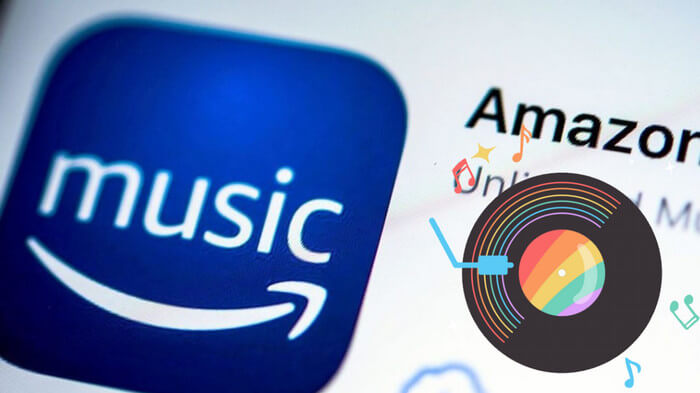
Auch wenn Sie ein Prime- oder Unlimited-Konto haben, können Sie mit der Download-Funktion Amazon Musik nur als Cache speichern. Um diese Songs in echte Audiodateien umzuwandeln, bedarf es einiger Geschicklichkeit. Weiter unten gehen wir näher darauf ein.
Wenn wir eine Diskussion über die Top-Tools von Amazon Music führen, kann die Antwort variieren, aber NoteBurner Amazon Music Recorder muss auf dieser Liste stehen. Dieses perfekte Programm kann Ihnen helfen, Amazon Music-Songs in mehreren Formaten herunterzuladen – MP3/AAC/WAV/AIFF/FLAC/ALAC, die alle auf einer CD verfügbare Formate sind.
Darüber hinaus unterstützt NoteBurner nach der Konvertierung 100% Originaltonqualität sowie ID3-Tags. Nachdem Sie Amazon Musik mit NoteBurner Amazon Music Recorder heruntergeladen haben, können Sie Windows Media Player oder iTunes verwenden, um die heruntergeladenen Songs auf eine CD zu brennen. Auch wenn Ihr Abonnement abläuft, können Sie Amazon Music-Songs offline anhören. Werfen wir einen Blick auf die allgemeinen Merkmale dieses Tools:
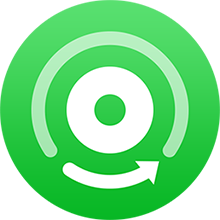
In diesem Teil erfahren Sie, wie Sie Amazon Musik als MP3 mit NoteBurner Amazon Music Recorder herunterladen. Folgen Sie bitte der Anleitung unten.
Hinweis: Sie müssen die neueste Version der Amazon Music-App auf Ihrem PC oder Mac installiert haben, damit Amazon Music Recorder ordnungsgemäß funktioniert.
Starten Sie das Programm und Amazon Music wird automatisch geöffnet. Klicken Sie einfach auf der Hinzufügen-Schaltfläche „+“ und dann ziehen und absetzen beliebige Musikdateien oder Wiedergabelisten von Amazon Music zu Amazon Music Recorder.
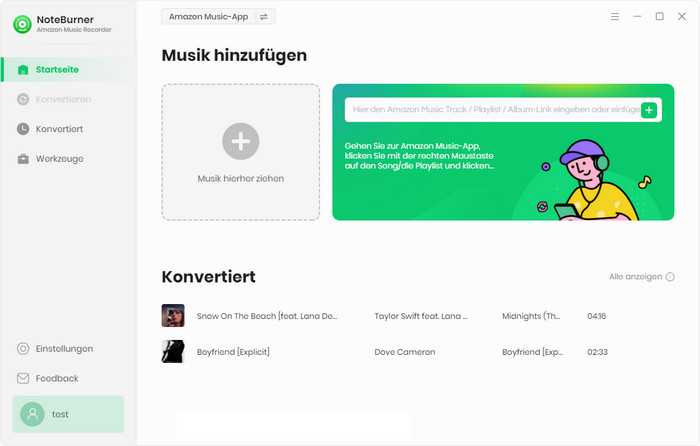
NoteBurner listet alle hinzugefügten Songs im nächsten Popup-Fenster auf. Hier können Sie die Songs ankreuzen, die Sie herunterladen möchten, und auf „OK“ klicken.
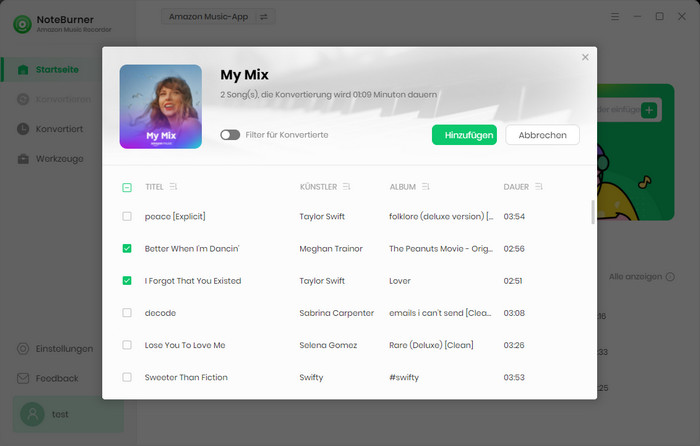
Dann klicken Sie oben rechts auf die Schaltfläche „Einstellungen“, um die grundlegenden Parameter (einschließlich Ausgabeformat, Ausgabequalität usw.) zu ändern. Hier können Sie MP3 als Ausgabeformat auswählen.
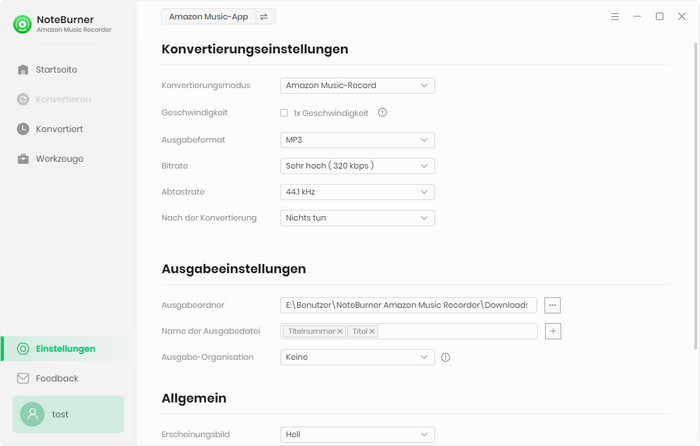
Schließen Sie nach dem Anpassen der Einstellungen das Einstellungsfenster. Klicken Sie dann auf die Schaltfläche „Konvertieren“ unten rechts auf dem Bildschirm, um mit der Konvertierung zu beginnen. Anschließend werden die Aufnahme und Konvertierung automatisch durchgeführt. Sie müssen nur warten, bis die Konvertierung abgeschlossen ist.
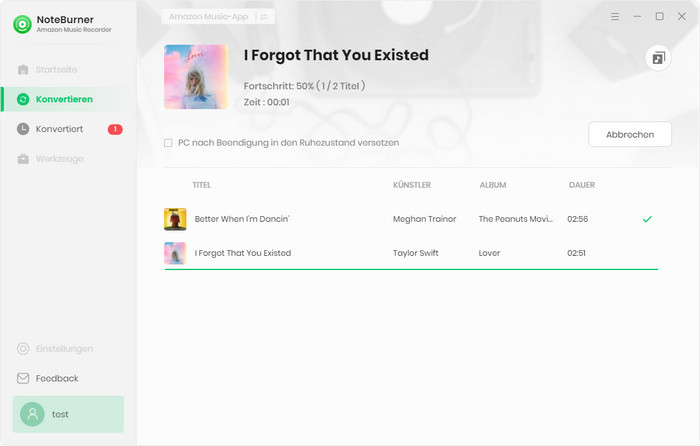
Nach der Konvertierung können Sie den Konvertierungsverlauf in „Konvertiert“ checken oder die konvertierten Lieder im Ausgabeordner finden.
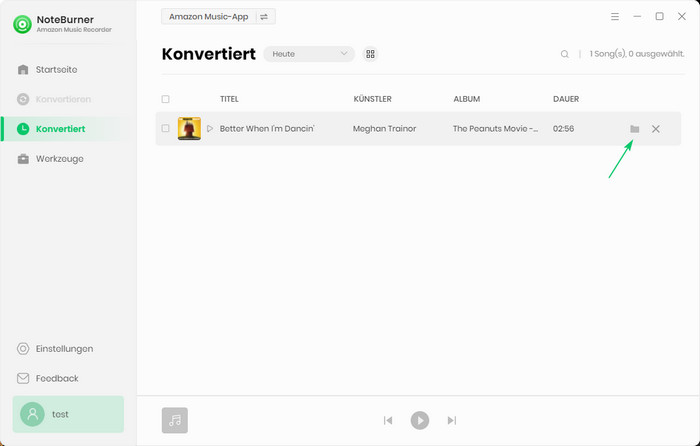
Die Benutzeroberfläche von NoteBurner kann sich aufgrund von Upgrades ändern. Besuchen Sie das neueste Tutorial des Programms >>
In diesem Teil erfahren Sie, wie Sie die heruntergeladenen Amazon Music-Songs per Windows Media Player/iTunes auf eine CD brennen.
Schritt 1 Starten Sie den Windows Media Player.
Schritt 2 Klicken Sie oben links auf das Menü „Organisieren“ und wählen Sie dann „Bibliothek verwalten“ > „Musik“. Klicken Sie auf „Hinzufügen“ und ein Fenster wird angezeigt. Sie finden die konvertierten Songs im Ausgabeordner und klicken auf „Ordner aufnehmen“. Wenn alles fertig ist, klicken Sie auf „OK“. Oder Sie können heruntergeladene Musikdateien direkt per Drag & Drop in den Windows Media Player ziehen.
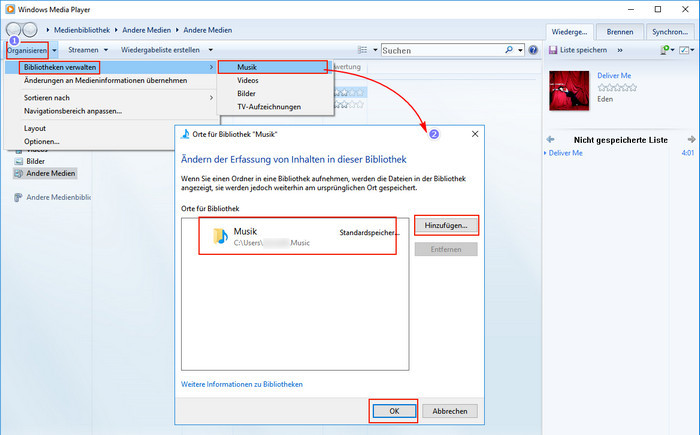
Schritt 3 Legen Sie eine leere Diskette ein und warten Sie auf das Lesen.
Schritt 4 Klicken Sie in der oberen rechten Ecke von Windows Media Player auf die Option „Brennen“. Passen Sie dann die Pausenzeit zwischen jedem Song an und beginnen Sie, Amazon Music auf CD zu brennen.
Wenn Sie als nächstes Amazon Music-Songs mit iTunes brennen möchten, zeigen wir Ihnen auch diese einfache Methode. Glücklicherweise unterstützt NoteBurner die direkte Übertragung von Amazon Music-Songs zu iTunes.
Schritt 1 Klicken Sie im Programm auf den Abschnitt „Konvertiert“. Kreuzen Sie die konvertierten Songs an und klicken Sie dann oben links auf „In iTunes exportieren“. Klicken Sie danach auf „Starten Sie den Export“.
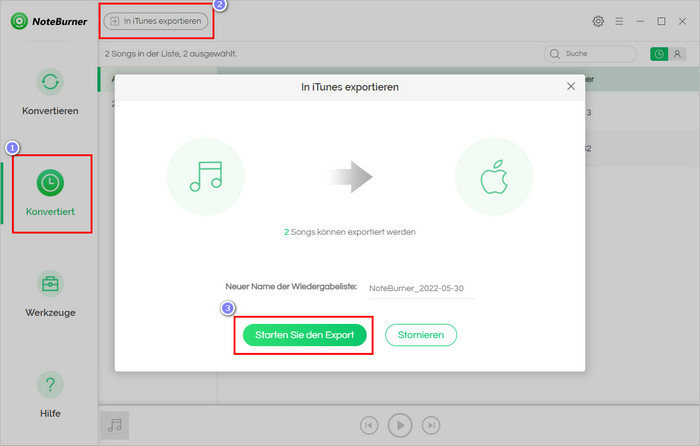
Schritt 2 Gehen Sie in iTunes zu „Datei“ > „Neu“ > „Playlist“, geben Sie einen Namen für die Playlist ein und ziehen Sie die importierten Amazon Music-Songs per Drag & Drop hinein.
Schritt 3 Legen Sie eine leere CD in Ihren Computer ein und passen Sie die Brenneinstellungen an. Klicken Sie mit der rechten Maustaste auf die Playlist, die Sie gerade in iTunes erstellt haben, und wählen Sie „Playlist auf Medium brennen“. Wählen Sie dann im neuen Fenster Ihre bevorzugte Brenngeschwindigkeit und das Festplattenformat aus.
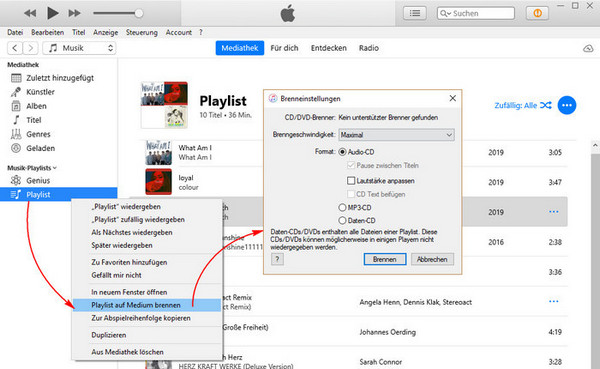
Schritt 4 Klicken Sie auf „Brennen“ und warten Sie, bis Sie Amazon Music-Songs auf CD gerippt haben.
Um Amazon Music-Titel auf CD zu brennen, sollten Sie sie zunächst im MP3-Format herunterladen, was die Voraussetzung für das Brennen von CDs ist. NoteBurner Amazon Music Recorder (Windows- / Mac-Version) ist die perfekte Lösung, und vor allem hilft es Ihnen, 100% Klangqualität von Amazon Musik beizubehalten – die Sie immer noch auf Ihrer CD genießen können.
Nach der Konvertierung können Sie die heruntergeladenen Amazon Music-Songs über Windows Media Player oder iTunes auf CD brennen. Beide Möglichkeiten sind gut, Sie können also eine davon wählen, um Ihre eigene CD zu brennen und Ihre Musik jederzeit offline zu genießen!
Hinweis: Mit der kostenlosen Testversion von Amazon Music Recorder können Sie nur die erste Minute jedes Songs konvertieren. Sie können die Vollversion kaufen, um diese Einschränkung aufzuheben.
 Was kommt als nächstes? Laden Sie Amazon Music Recorder jetzt herunter!
Was kommt als nächstes? Laden Sie Amazon Music Recorder jetzt herunter!
Songs von Amazon Music ohne Qualitätsverlust in HD-Klangqualität aufnehmen.

Songs von YouTube Music mit 10x Geschwindigkeit in MP3-, AAC-, WAV-, AIFF-, FLAC- oder ALAC konvertieren.

Deezer-Musik als MP3, AAC, WAV, FLAC, AIFF und ALAC mit Originalqualität herunterladen.

Songs, Playlist oder Podcasts von Spotify in MP3, AAC, WAV, FLAC, AIFF und ALAC konvertieren.

Tidal-Musik mit bis zu 5x Geschwindigkeit in MP3-, AAC-, WAV-, AIFF-, FLAC- oder ALAC umwandeln.

Apple Music, iTunes M4P Music oder Audiobook in MP3, AAC, WAV, FLAC, AIFF und ALAC konvertieren.
AA/AAX-Hörbücher in M4A/M4B/MP3 konvertieren. Kapitel und ID3-Tags behalten.